Splunk On-CallのRiemannインテグレーション 🔗
Riemannは、強力なストリーム処理言語を使って、サーバーやアプリケーションからのイベントを集約します。以下のガイドでは、このインテグレーションについて説明します。
In VictorOps 🔗
VictorOps Webポータルから、設定 >> アラート動作 >> インテグレーション を選択します
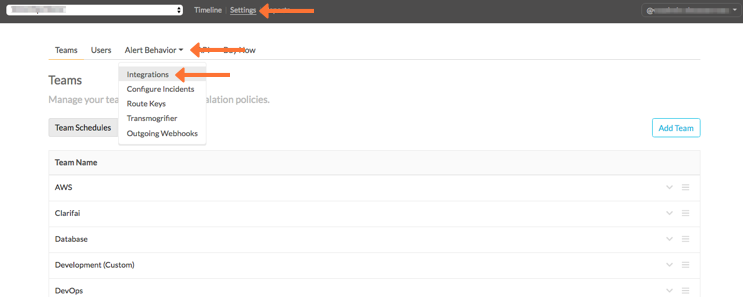
Riemann インテグレーションオプションを選択します。
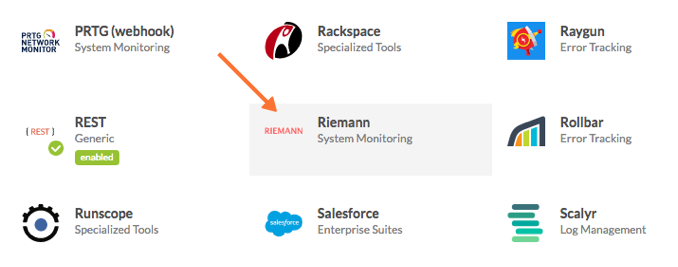
サービスAPIキー をクリップボードにコピーします。
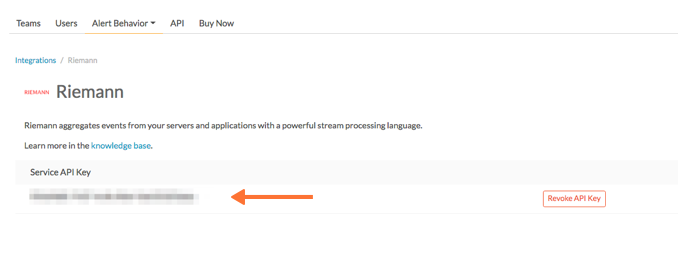
In Riemann 🔗
Riemannの設定ファイル(例えば」etc/riemann.config」)に、VictorOpsにアラートを送信するようにRiemannを設定するために以下のコードを追加します。必ず」In VictorOps」セクションのAPIキーと、実際に使用するルーティングキーを使用してください。
(let [vo (victorops “1394aab4-XXXXX-XXXX-XXXX-XXXXXXXXXXXX” “Sample_route”)] (streams (changed-state (where (state “info”) (:info vo)) (where (state “warning”) (:resolve vo)) (where (state “critical”) (:critical vo)) (where (state “ok”) (:recovery vo)))))
コマンドラインでRiemannディレクトリからRiemannを再起動します。
$ bin/riemann etc/riemann.config
Riemannからのアラートが生成されると、VictorOpsに表示されるようになります。インテグレーションが正しく機能していることをテストするには、以下の手順でRiemannのアラートを手動でトリガーしてください(Riemann Quickstart の詳細に従ってriemann-clientをインストールしているものとします)。
Riemannディレクトリのコマンドラインからirbを起動します。
$ irb -r riemann/client
以下の2つのコマンドをirbプロンプトに入力します。
irb> r = Riemann::Client.new irb> r << { host: “www1”, service: “http req”, metric: 2.53, state: “critical”, description: “Request took 2.53 seconds.”, tags: [“http”]}
VictorOpsのタイムラインにアラートが表示されていることを確認します。
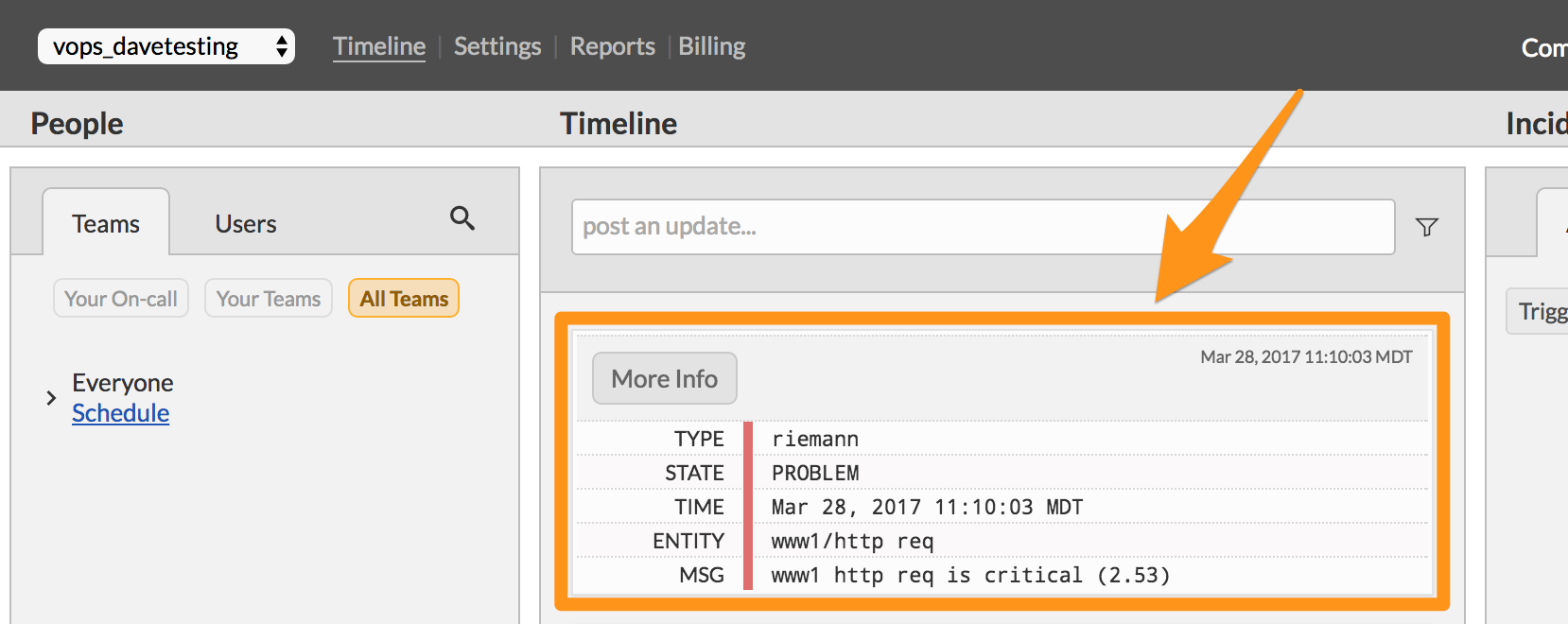
これでこのインテグレーションの設定は完了です。ご不明な点がございましたら、VictorOpsサポート までお問い合わせください。